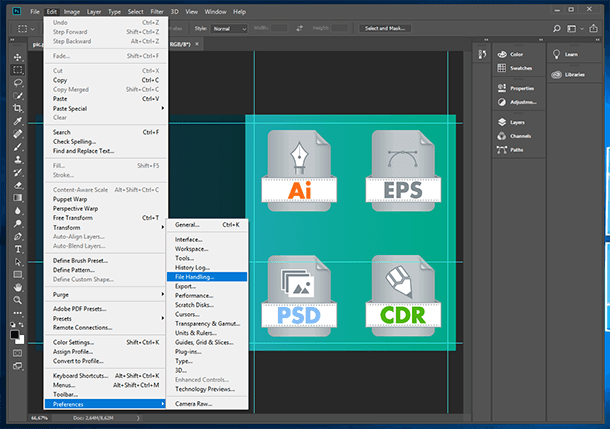Maîtriser la génération d’images avec l’intelligence artificielle (réseau de neurones): guide de mi-parcours
Rejoignez Midjourney dans ce guide complet sur comment générer des images de haute qualité à l’aide de la technologie d’intelligence artificielle (réseau neuronal). Que vous soyez photographe, graphiste ou passionné, maîtriser la génération d’images avec l’IA ouvre un monde de possibilités créatives. Dans ce didacticiel, Midjourney vous guide à travers les étapes essentielles et les techniques expertes pour exploiter les réseaux de neurones afin de produire des images époustouflantes. De la compréhension des algorithmes d’IA à l’optimisation de la qualité de sortie, ce guide couvre tout ce que vous devez savoir pour créer des visuels impressionnants.

- 1. Qu'est-ce que Midjourney et comment le trouver
- 2. Comment commencer à utiliser Midjourney
- 3. Que sont les invites Midjourney et comment les utiliser
- 4. Génération rapide d'invites pour Midjourney
- 5. AIPRM pour ChatGPT
- 6. Alternatives de Midjourney
- Conclusion
- Questions et réponses
- Commentaires
Les réseaux de neurones sont devenus un outil puissant offrant de multiples opportunités pour résoudre des tâches difficiles dans de nombreux domaines de la vie. L’utilisation de réseaux de neurones peut considérablement améliorer l’efficacité du travail et la qualité de la prise de décision, ce qui améliore les performances et réduit vos coûts. En outre, ces technologies sont très flexibles, ce qui signifie qu’elles peuvent être utilisées dans de nombreux scénarios différents. L’intelligence artificielle peut accomplir des tâches extrêmement difficiles en quelques minutes, alors qu’il faut beaucoup plus de temps à un humain pour les accomplir.

⛵️ Midjourney: How to Generate High Quality Images Using Artificial Intelligence (Neural Network)
1. Qu’est-ce que Midjourney et comment le trouver
Pour commencer, ouvrez un navigateur et tapez Midjourney dans le champ de recherche, puis cliquez sur le premier lien dans vos résultats de recherche.
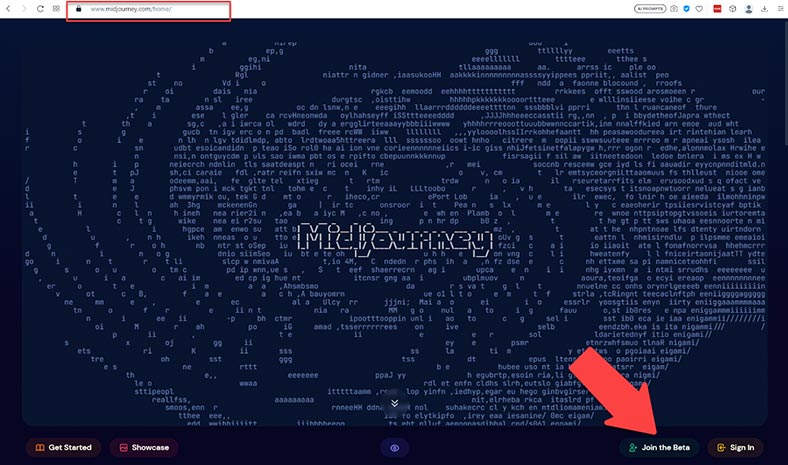
Cela ouvrira le site Web midjourney.com. Comme vous pouvez le voir, son interface est très simple, sans excès.
| Étape | Description |
|---|---|
| 1 | Inscrivez-vous et connectez-vous à Midjourney via leur site web officiel ou Discord. |
| 2 | Familiarisez-vous avec l’interface de Midjourney, vérifiez les canaux et les commandes si vous utilisez Discord. |
| 3 | Créez un nouveau projet ou sélectionnez un projet existant pour la génération d’images (si nécessaire). |
| 4 | Entrez la commande pour générer une image, par exemple : /imagine Votre description de l'image ici. Remplacez le texte par votre description d’image. |
| 5 | Ajoutez des styles et des paramètres si nécessaire pour affiner le résultat. |
| 6 | Appuyez sur Enter ou envoyez la commande pour commencer le processus de génération d’images. |
| 7 | Examinez les résultats générés et choisissez la meilleure option. |
| 8 | Enregistrez l’image choisie sur votre appareil ou utilisez-la pour une édition ultérieure. |
| 9 | Ajustez les invites et les paramètres si nécessaire pour obtenir le résultat souhaité. |
2. Comment commencer à utiliser Midjourney
Pour commencer à travailler, cliquez sur le bouton «Rejoindre la version bêta» et cette fenêtre d’inscription s’ouvrira. Cliquez sur Accepter l’invitation. Si vous avez Discord sur votre PC, vous pouvez l’utiliser pour vous connecter – ou vous pouvez rester dans le navigateur et cliquer sur «Continuer» ici. Effectuez une courte procédure d’inscription et la fenêtre Discord s’ouvrira.
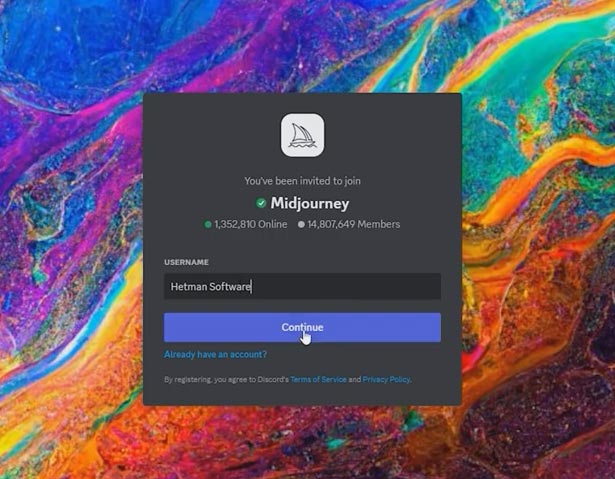
Sur votre écran, vous pouvez voir les images générées en temps réel par les autres utilisateurs. Dans le menu de gauche, choisissez une salle pour débutants. En fait, les salles pour débutants peuvent avoir des numéros aléatoires car chaque nouvel utilisateur se voit attribuer un numéro différent.
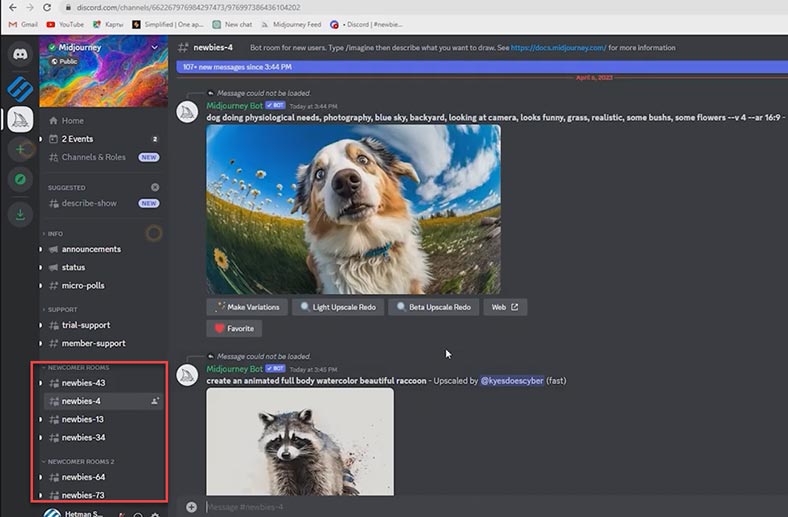
Allez dans l’une des salles pour débutants et tapez la commande /imagine – cette commande génère une image unique à partir d’une description textuelle courte ou longue. Pour commencer, explorons un exemple simple:
Type:
/imagine prompt (computer on the table)
Midjourney crée 4 variantes pour que vous puissiez choisir celle que vous préférez.
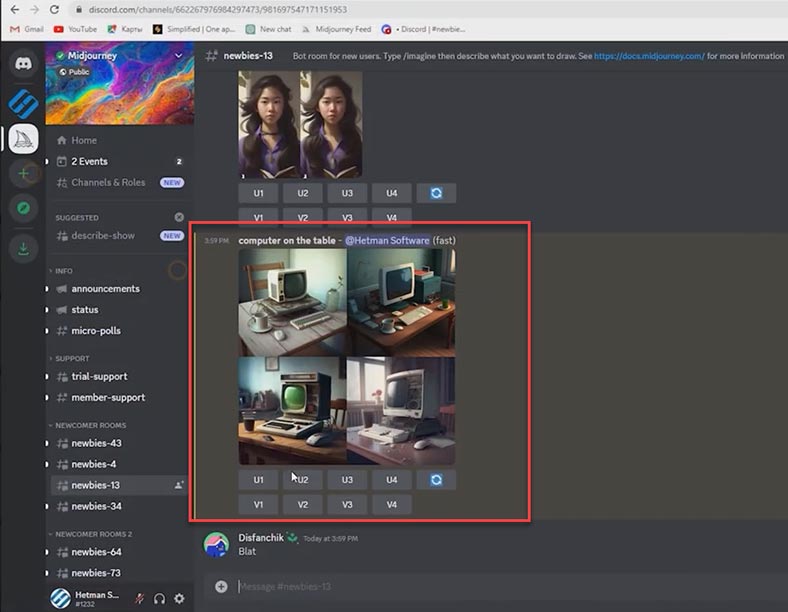
En cliquant sur Créer des variantes, vous pouvez obtenir quatre variantes supplémentaires, dans lesquelles quelque chose est ajouté ou supprimé. Cependant, le tableau n’est pas aussi bon que nous le souhaiterions. C'est pourquoi nous appliquerons certains paramètres d'invite avancés.
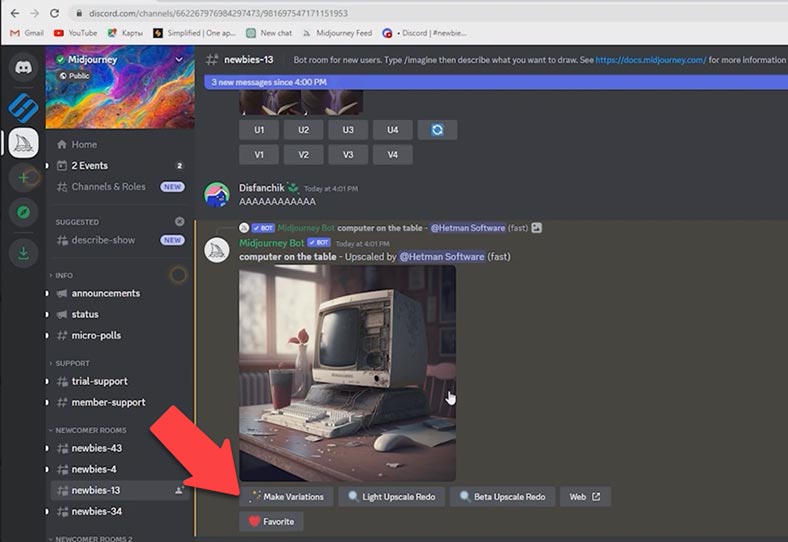
3. Que sont les invites Midjourney et comment les utiliser
L'invite est l'indice qui aide à générer votre image. Pour obtenir une image de haute qualité, vous devez décrire au mieux le résultat final que vous souhaitez obtenir.
En fait, les indices peuvent être très simples. Des mots séparés, voire des émojis, peuvent aider à créer une image. Les invites très courtes dépendront en grande partie du style par défaut de Midjourney, donc une invite contenant une description plus détaillée est un meilleur choix pour obtenir une image vraiment unique. Cependant, les invites trop longues ne sont pas toujours bonnes. Essayez de vous concentrer sur les concepts principaux de ce que vous aimeriez créer.
Le robot Midjourney ne comprend pas les mots, la grammaire et la structure des phrases comme le font les gens. Le choix des mots compte également. Les synonymes plus spécifiques fonctionnent généralement mieux. Au lieu d'utiliser «grand», essayez «énorme» ou «géant». Supprimez les mots lorsque cela est possible. Moins de mots signifie que chacun d’eux a plus d’influence. Utilisez des virgules, des crochets et des traits d’union pour organiser vos idées, mais n’oubliez pas que Midjourney Bot ne sera pas en mesure de toutes les interpréter de manière fiable.
De plus, Midjourney Bot ne prend pas en compte si les majuscules ou les minuscules sont utilisées. Pensez aux détails importants. Tout ce que vous n’avez pas mentionné dans votre invite peut surprendre. Soyez aussi précis ou vague que vous le souhaitez, mais tout élément que vous n’avez pas décrit sera randomisé. Être vague dans votre description est un bon moyen d'obtenir de la variété, mais vous n'obtiendrez peut-être pas les détails spécifiques dont vous avez besoin. Essayez de donner une description claire de tout contexte ou détail qui est important pour vous.
Essayons maintenant: tapez votre commande avec autant de détails que possible.
/image prompt: Unité de système informatique avec des composants nouveaux et les plus puissants, semblant rouillés et envahis par des plantes, située dans une usine abandonnée et décrépite, transmettant un sentiment de désolation post-apocalyptique, mais avec une modernité pop grâce au ruban de néon bleu. Le ruban semble palpiter, insufflant la vie à l’environnement usé et abandonné. Rendu 3D, moteur temps réel,--ar 16:9 --v 5
Comme vous pouvez le voir, l'image est en cours de génération et sa réalisation prend une minute. Midjourney crée 4 variantes pour que vous puissiez choisir celle que vous préférez.
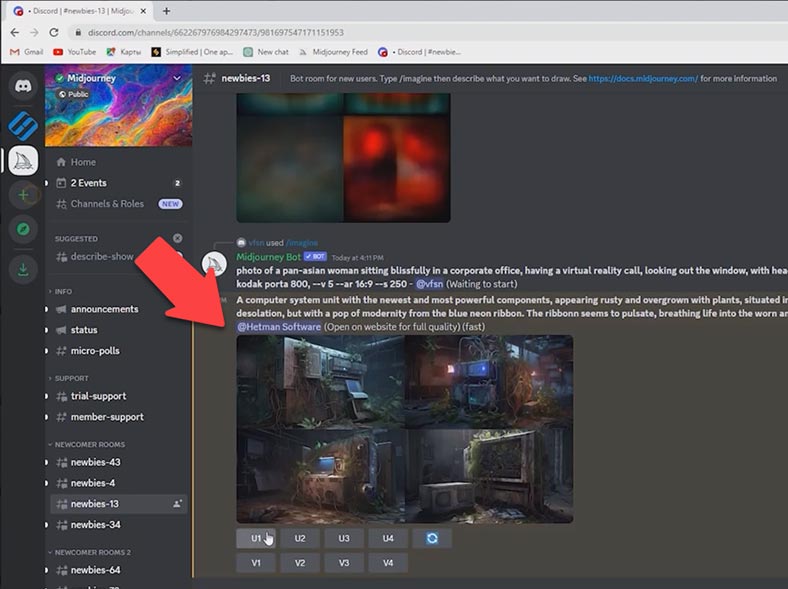
En cliquant sur Créer des variantes, vous pouvez obtenir quatre variantes supplémentaires. Choisissez le meilleur et profitez-en.
Comment créer correctement une invite
(https://docs.midjourney.com/hc/en-us/articles/32023408776205-Prompt-Basics)
L'invite principale peut être un seul mot, une phrase ou un emoji. Des invites plus étendues peuvent contenir une ou plusieurs adresses URAL de certaines images, quelques phrases de texte et un ou plusieurs paramètres.
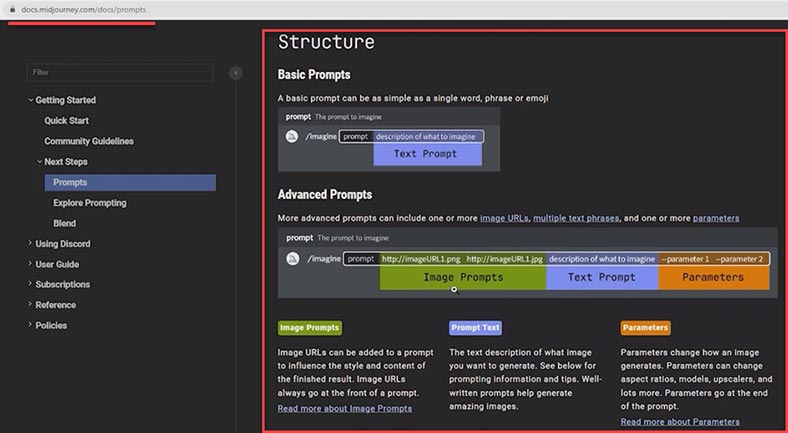
Image Prompts - Les adresses URL des images peuvent être ajoutées aux invites pour influencer le style et le contenu du résultat final. Les adresses URL des images sont toujours placées au début de l'invite.
Prompt Text est une description textuelle de l'image que vous souhaitez générer. Des invites bien écrites peuvent aider à créer des images étonnantes.
Parameters - ceux-ci changent la façon dont une image est créée. Ils peuvent modifier les proportions, les modèles, les upscalers et bien d’autres choses. Les paramètres sont donnés à la fin de l'invite.
Invites de style
(https://docs.midjourney.com/hc/en-us/articles/32835253061645-Art-of-Prompting)
Vous avez peut-être remarqué que les images créées avec Midjourney ont souvent une sorte de stylisation: elles sont conçues pour ressembler à des graffitis ou sont créées dans le style typique d'une certaine période historique. De tels effets sont obtenus en utilisant des invites de style spéciales.
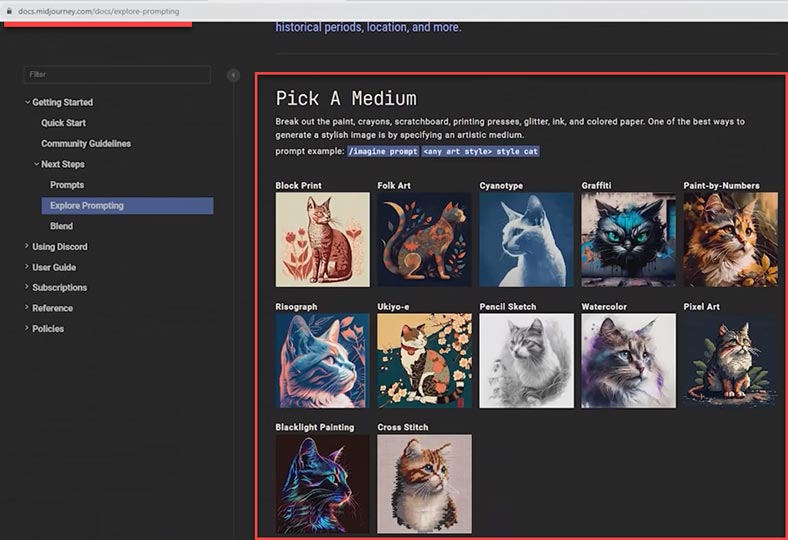
Après tout, l’une des meilleures façons de créer une image élégante est de définir son support artistique.
Voici un exemple rapide:
/imagine prompt <any art style>
(style général)
Des mots et des expressions plus spécifiques vous aideront à créer une image avec une certaine apparence.
Voici un exemple rapide:
/imagine prompt <style>
(style spécifique)
Différentes époques ont des styles visuels différents.
Voici un exemple rapide:
/imagine prompt <decade>
(year)
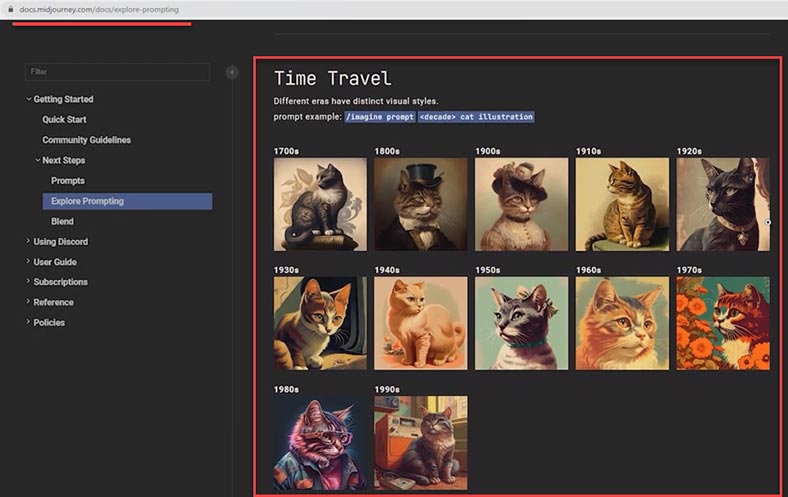
Utilisez des mots émotionnels pour donner des personnalités distinctes à vos personnages.
Voici un exemple rapide:
/imagine prompt <emotion>
(émotion spécifique)
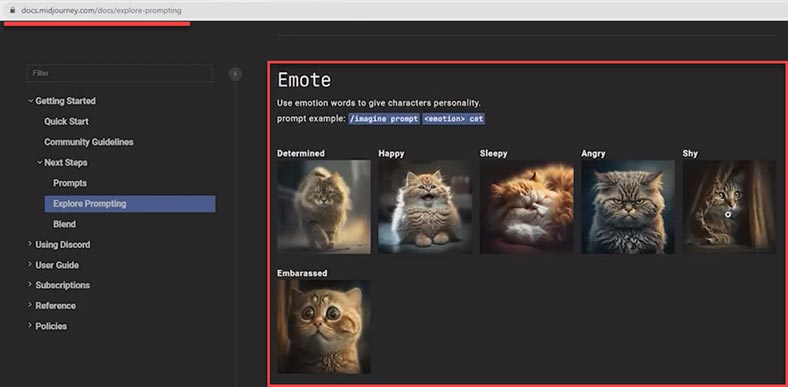
Une gamme complète de couleurs.
Voici un exemple rapide:
/imagine prompt <color word>
(nom de la couleur)

Paramètres de l'image
(https://docs.midjourney.com/hc/en-us/articles/32859204029709-Parameter-List)
Un autre élément d'une invite concerne les paramètres d'image - les paramètres ajoutés à l'invite qui peuvent affecter la façon dont l'image est générée. Les paramètres peuvent modifier les proportions, basculer entre les modèles Midjourney, modifier les upscalers et faire bien d'autres choses. Cette page a une description très détaillée et je vous recommande d'essayer ces options.
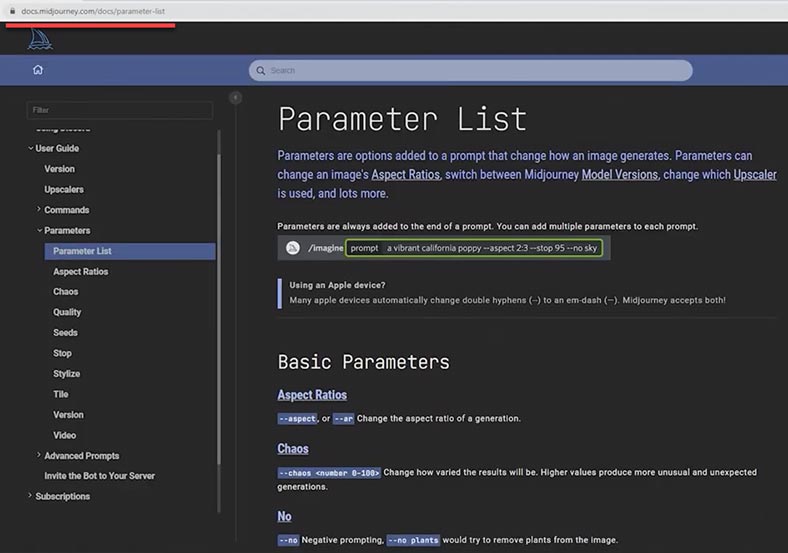
Comment générer une image à partir de plusieurs images (la commande /blend)
(https://docs.midjourney.com/hc/en-us/articles/32635189884557-Blend-Images-on-Discord)
Je voudrais souligner quelques commandes Midjourney. La page que vous pouvez voir contient maintenant une description complète de ces commandes. Comme je le disais, la commande /imagine permet de générer une NOUVELLE image.
Cependant, il existe également une option permettant de créer une nouvelle image à partir de plusieurs images déjà existantes, au lieu d'en générer une nouvelle à partir de zéro. Cette fonctionnalité est pratique lorsque vous devez mettre à jour une image existante ou en créer une nouvelle en combinant plusieurs images. Vous pouvez le faire avec la commande /blend.
/blend est la commande qui vous permet de télécharger rapidement de 2 à 5 images, puis de considérer les concepts et l'esthétique de chacune avant de les combiner en une seule nouvelle image.
Après avoir tapé la commande /blend, il vous sera proposé de télécharger deux photos. Faites glisser des images depuis votre disque dur ou ajoutez des images de votre photothèque à l'aide d'un appareil mobile.

Pour ajouter plus d'images, sélectionnez le champ facultatif /options et choisissez image3, image4 ou image5.
Le temps d'exécution de cette commande peut être plus long que celui des autres commandes car vos images doivent être téléchargées avant que le Midjourney Bot puisse traiter votre demande.
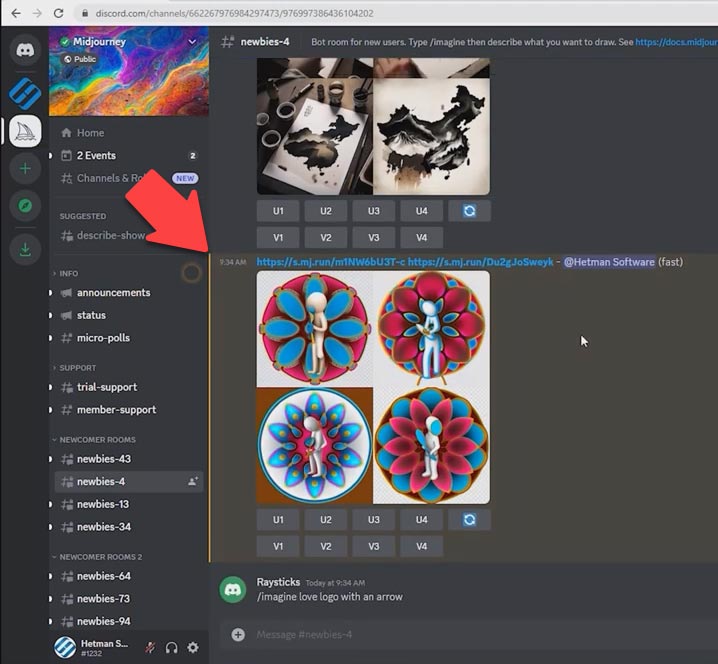
Les images mélangées ont un rapport hauteur/largeur par défaut de 1:1, mais vous pouvez utiliser le champ de dimensions facultatif pour choisir entre un rapport hauteur/largeur carré (1:1), un rapport hauteur/largeur portrait (2:3) ou un rapport hauteur/largeur paysage (3:2). Des suffixes personnalisés sont ajoutés à la fin des invites /blend, comme toute autre invite /imagine.
De plus, Midjourney a d'autres commandes, comme celles-ci:
- La commande /ask - si vous avez besoin d'une réponse à une question
- La commande /help - pour afficher des informations de base utiles et des conseils sur Midjourney Bot.
- La commande /info - pour afficher le temps dont vous disposez pour créer des images.
- La commande /setting - pour accéder aux options du Midjourney Bot.
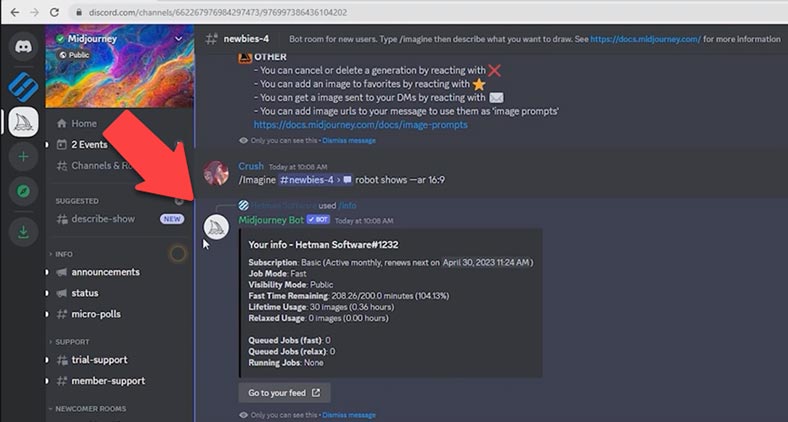
4. Génération rapide d'invites pour Midjourney
Si vous avez du mal à rédiger une bonne invite pour générer une image, ou si vous n'avez tout simplement pas envie de le faire, vous pouvez utiliser des services spéciaux pour créer des invites de mi-parcours. Il y en a beaucoup et ils sont tous différents. Explorons quelques services à titre d'exemple.
Midjourney Prompt Helper
Le premier service de génération rapide d'invites est MidJourney Prompt Helper. Sa conception est extrêmement simple et simple, avec un prédéfini de styles, d'éclairage, de vues de caméra, de couleurs et de nombreuses autres options.
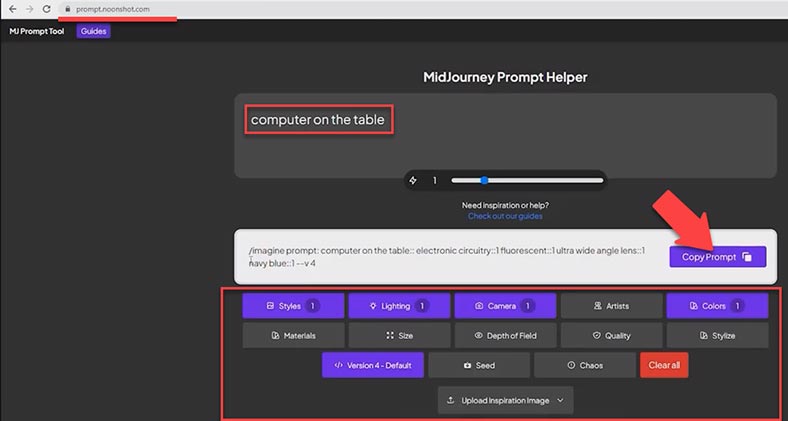
Sélectionnez les paramètres que vous préférez et copiez l'invite, puis revenez à Midjourney, collez l'invite et appuyez sur Entrée. Attendez que l'image soit générée puis choisissez l'une des quatre variantes.
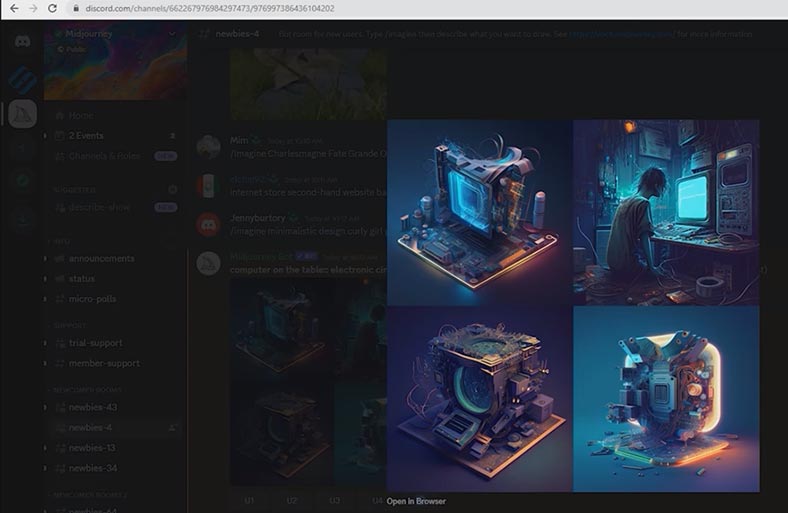
Midjourney Prompt Generator
Un autre service à explorer est Midjourney Prompt Generator. Ce service a une interface très différente, mais des principes de travail similaires. Les mêmes paramètres et options.
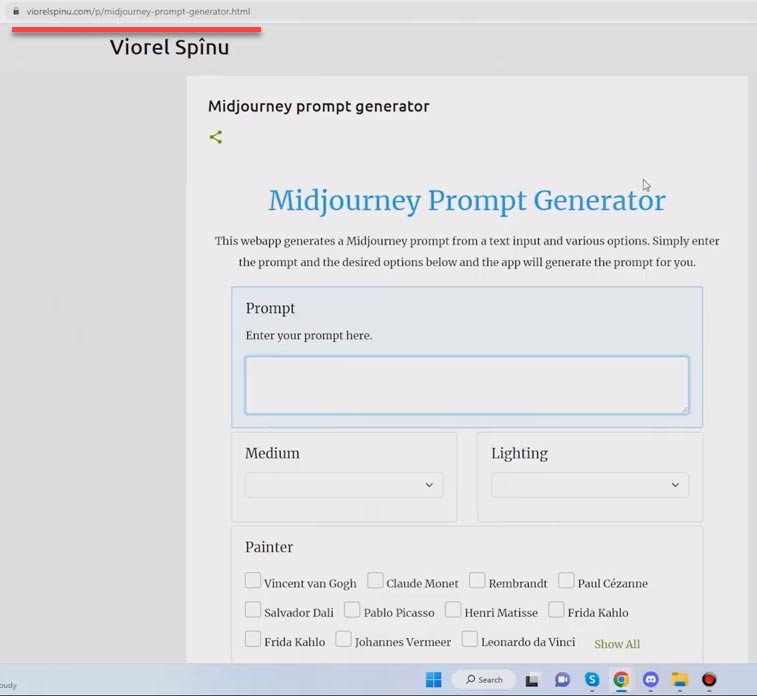
5. AIPRM pour ChatGPT
Et enfin, nous explorerons le service que je trouve le plus confortable. C'est une extension qui vous aide à générer une invite plus détaillée. Cette extension s'appelle AIPRM pour ChatGPT. Vous pouvez l'ajouter aux extensions Google Chrome. Après cela, ouvrez ChatGPT – et voilà, l’extension fonctionne correctement.
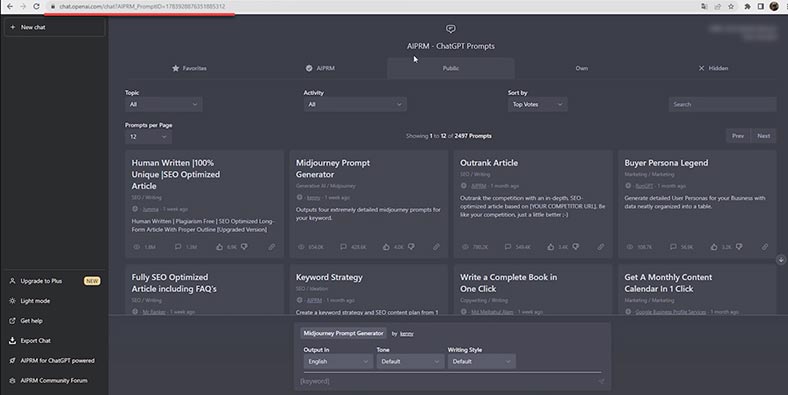
Sélectionnez Midjourney Prompt Generator et choisissez la sortie en anglais ci-dessous. Tapez la requête précédente que vous avez utilisée auparavant - ordinateur sur la table - et regardez le réseau neuronal écrire plusieurs versions d'invite pour vous. Choisissez-en un et collez-le dans Midjourney.
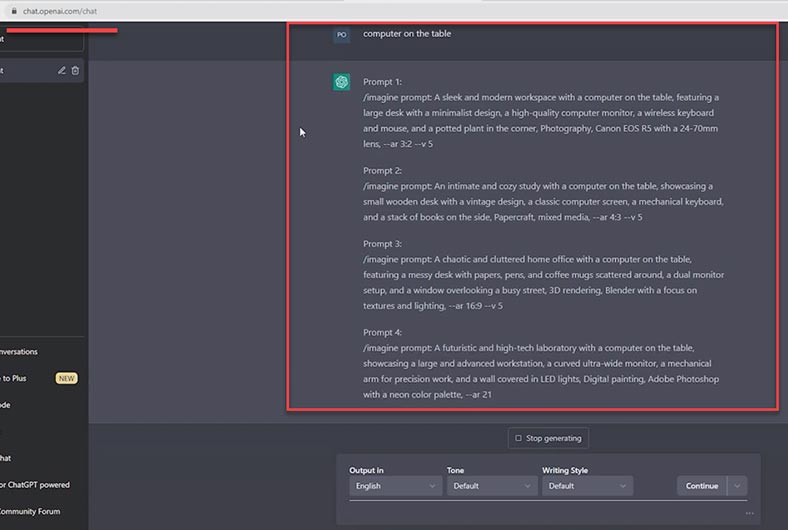
L'image est générée... et vous pouvez voir à quel point les résultats sont meilleurs.
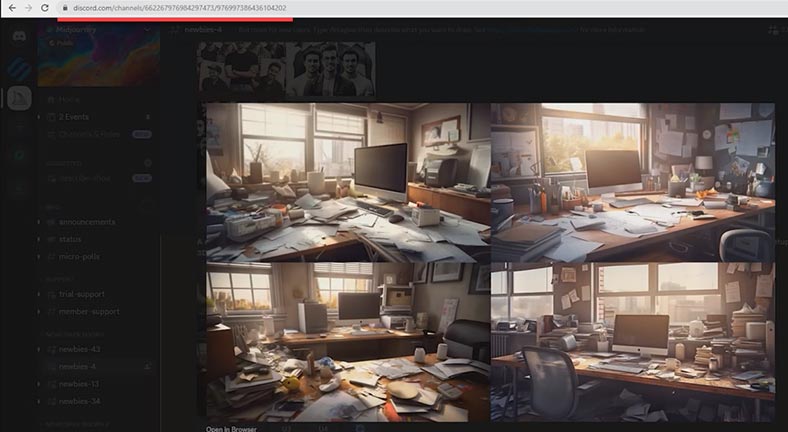
Aujourd'hui, nous avons appris à rédiger des invites de bonne qualité et exploré les moyens de créer des invites pour les utilisateurs paresseux et les débutants. Nous avons vu la signification de diverses commandes et comment elles affectent la qualité de l'image. Nous savons également quelles sont les invites de style et bien d'autres choses sur ce réseau neuronal. Voyons maintenant s’il existe des alternatives à Midjourney et si elles sont suffisamment performantes pour correspondre à ses fonctionnalités.
6. Alternatives de Midjourney

Midjourney Alternatives You Can Use FOR FREE !!!
Creator NightCafe Studio
Creator NightCafe Studio a une interface agréable et légère. Il offre à la fois des paramètres avancés et des options de génération d'invites simples. Ajoutez votre invite et attendez le résultat. Bientôt, la photo est prête.
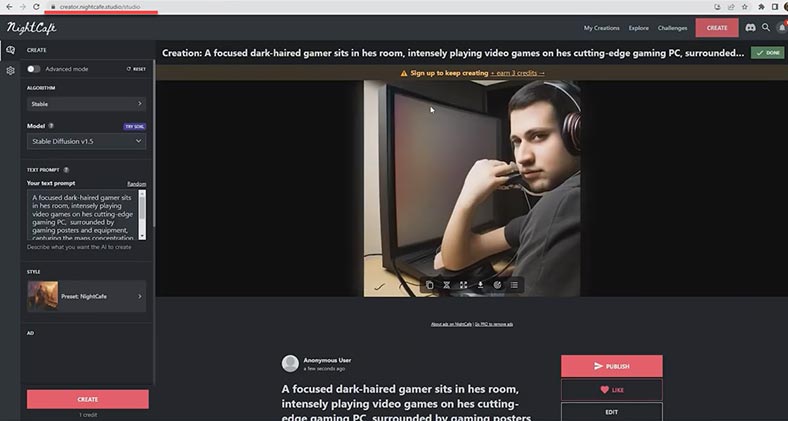
Vous remarquerez peut-être que la qualité de l’image n’est pas si bonne par rapport à d’autres services. Cependant, cette ressource dispose d'une version gratuite. Même si sa fonctionnalité est quelque peu limitée, vous pouvez toujours créer une image qui n'est pas trop compliquée et le faire rapidement, lorsque le temps presse.
PicFinder.AI
L'inscription est facultative, vous pouvez donc utiliser ce service sans créer de compte. Ajoutez l'invite que vous avez préparée à l'avance et cliquez sur ce bouton.
(prompt) A focused dark-haired gamer playing video games
PicFinder génère plusieurs images et vous pouvez choisir la meilleure. Si vous faites défiler vers le bas, de plus en plus d'images seront générées jusqu'à ce que vous trouviez celle dont vous avez besoin. C'est assez pratique, je dois l'admettre.
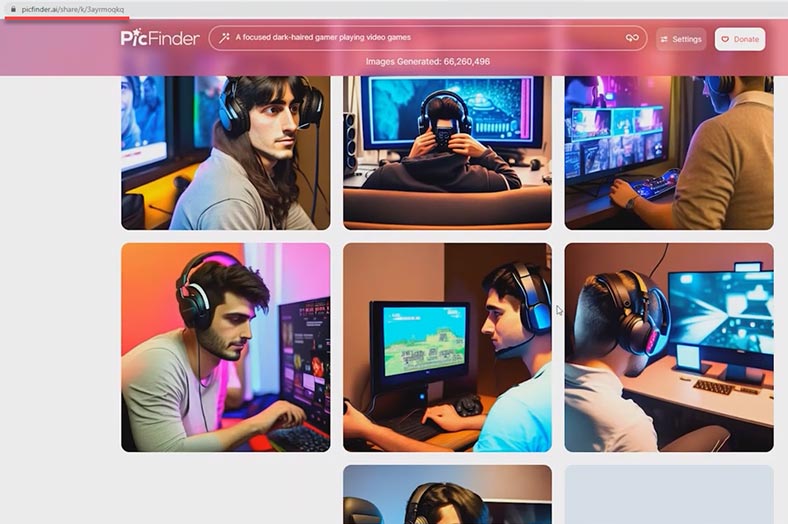
Pour une ressource gratuite, PicFinder est plutôt bon et les images qu'il crée sont de bonne qualité. Cependant, vous devez rédiger une invite plus détaillée pour obtenir exactement le type d’image que vous souhaitez.
Mage.space
Une autre alternative estMage.space. Cliquez sur Afficher les options pour voir comment vous pouvez l'utiliser. Mage.space propose à la fois des plans commerciaux et des opportunités d'accès gratuit. Pour générer des images, vous devez vous connecter avec votre email, puis vous aurez accès à deux modèles gratuits (Stable Diffusion) avec un nombre illimité de tentatives de génération.
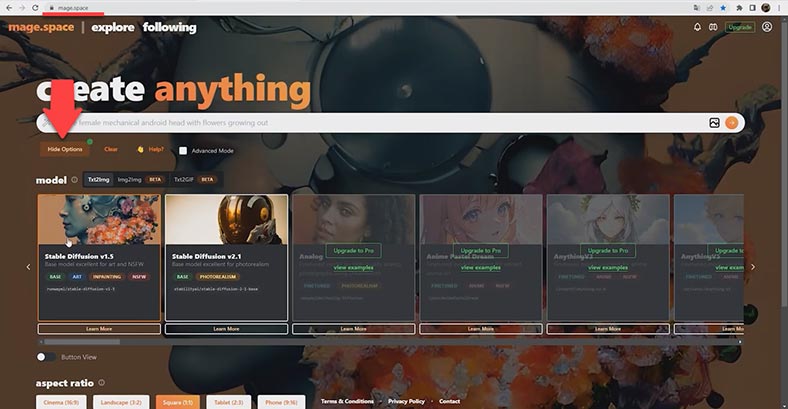
Comme vous pouvez le voir, il existe certains paramètres d'image tels que le modèle de génération, le rapport hauteur/largeur et les étapes de génération (plus il y a d'étapes, plus la qualité est élevée). Sélectionnez vos paramètres et ajoutez l'invite de l'exemple précédent. Appuyez sur Entrée et attendez.
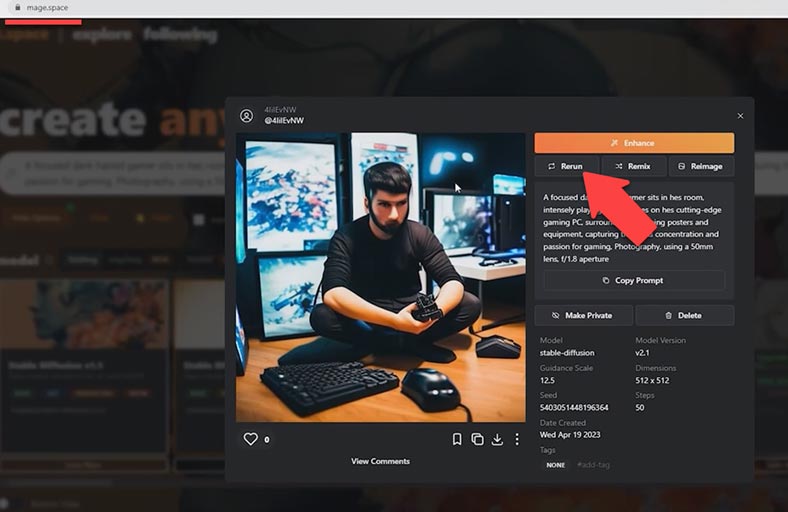
En cliquant sur Réexécuter, vous pouvez générer une autre image avec la même invite. Mage.space ne crée pas toujours une image de qualité souhaitable, mais il comprend très bien l'invite. Vous pouvez également créer un nombre illimité d'images. Cependant, si vous souhaitez obtenir une meilleure qualité ou une image plus détaillée, vous devrez souscrire un abonnement.
Lexica
Pour commencer, connectez-vous avec Google. Cliquez sur l'onglet Générer et passez l'invite que vous avez utilisée avec d'autres services. Vous pouvez ajuster le paramètre de rapport hauteur/largeur ici. Lexica génère quelques images parmi lesquelles vous pouvez choisir. Comme vous pouvez le constater, la qualité de l’image est assez élevée. Choisissez celui que vous préférez.
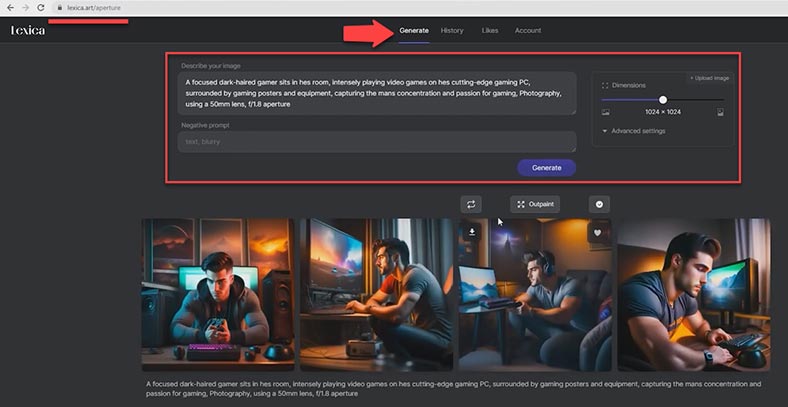
Lexica gère très bien cette tâche, mais le nombre de générations gratuites n'est limité qu'à 100 images. La qualité des images générées est assez élevée.
BlueWillow
Le dernier réseau de neurones que je vais vous montrer est BlueWillow; c'est très similaire à Midjourney, et cela nécessite également Discord. Cliquez sur le lien vers BlueWillow et appuyez sur le bouton Rejoindre la version bêta gratuite. Vous serez redirigé vers Discord.
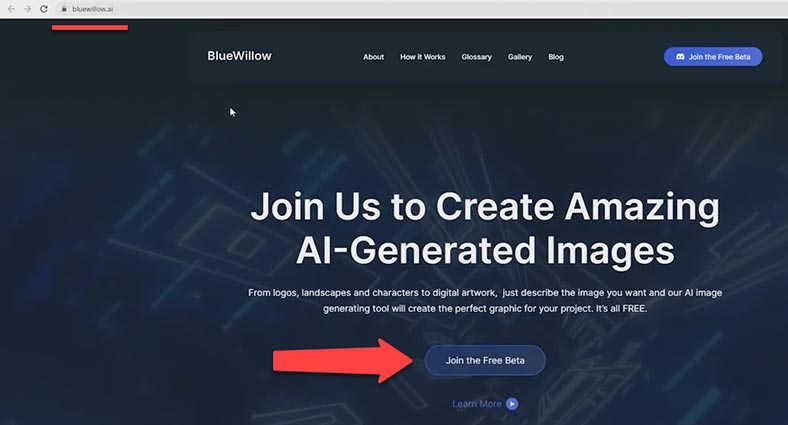
Rejoignez BlueWillow. Choisissez l'une des salles de recrue - elle peut avoir n'importe quel numéro. Dans le chat, tapez la commande /imagine, ajoutez votre invite et appuyez sur Entrée. L'image est en cours de génération... et vous pouvez alors voir que le service a généré 4 images. Choisissez celui que vous préférez et appréciez le résultat.
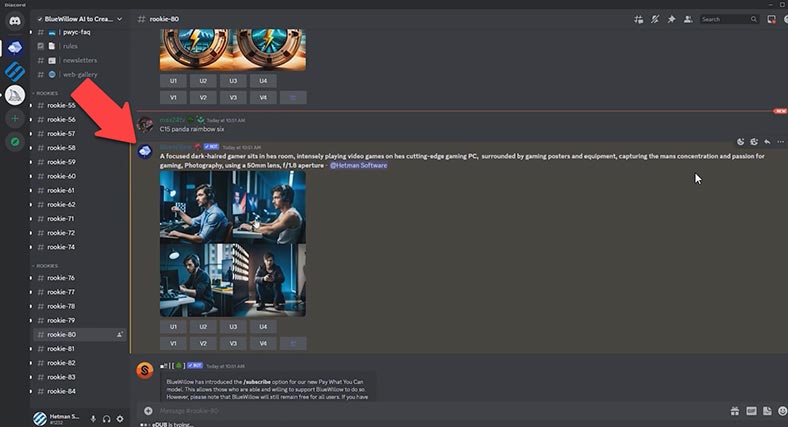
BlueWillow semble très identique à Midjourney: les mêmes fonctionnalités, et même les mêmes commandes de génération d'images. Mais contrairement à Midjourney, cette ressource est absolument gratuite.
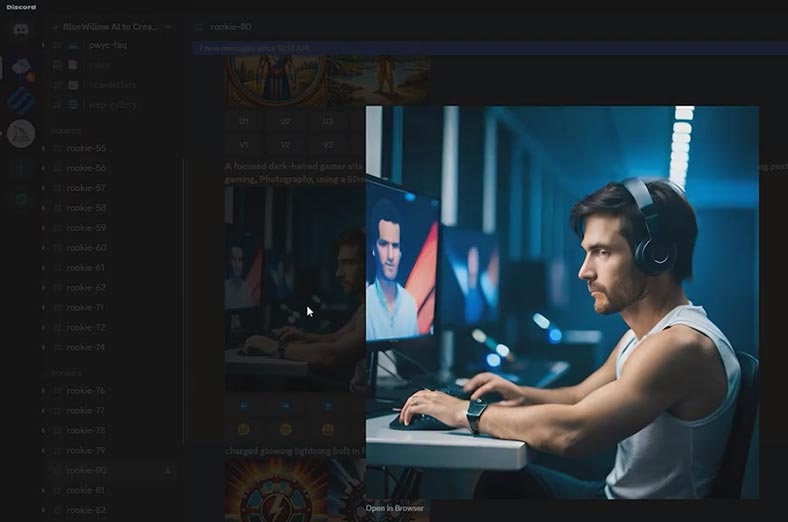
Conclusion
J'espère que cet article vous a aidé à comprendre comment utiliser correctement Midjourney et comment générer le type d'image dont vous avez besoin. En fait, ce n’est pas si difficile du tout.
Nous avons également exploré plusieurs services alternatifs pour la génération d’images basées sur l’IA. Bien qu’ils soient tous gratuits, chaque service comprend votre invite à sa manière. C'est pourquoi la qualité de l'image est également différente. Contrairement à ces services, Midjourney prend votre argent mais fournit en échange des images plus détaillées.
Vous devez également noter que les services de génération d’images que nous avons vus aujourd’hui disposent d’une version gratuite, mais vous ne pouvez libérer tout leur potentiel qu’après avoir acheté un abonnement. Autrement dit, leurs versions gratuites ne sont pas à la hauteur de Midjourney. Mais vous pouvez facilement les utiliser pour créer des images simples sans rien payer.